表格软件excel是什么?
1648
2022-11-01

如何用excel统计分数段人数的教程
在Excel中经常会需要统计一些数据,而按分数段统计人数是经常需要做的,下面是小编带来的关于如何用excel统计分数段人数的教程,欢迎阅读!
如何用excel统计分数段人数的教程:
教程1:首先我们要有原始分数,我们这儿假设1班82人,数据存放在数据表“1”中,总分在Z列;2班81人,数据存放在数据表“2”中,总分也在Z列。我们要将统计结果显示在另一个数据表“1、2班总分分数段”里。数据表如下图所示。
教程3:下面就要输入公式了,如下图所示,在b37单元格里输入公式“=COUNTIF('1'!Z2:Z83,">=600")”,确定之后,B37单元格里就会显示统计出的1班600分以上的人数。
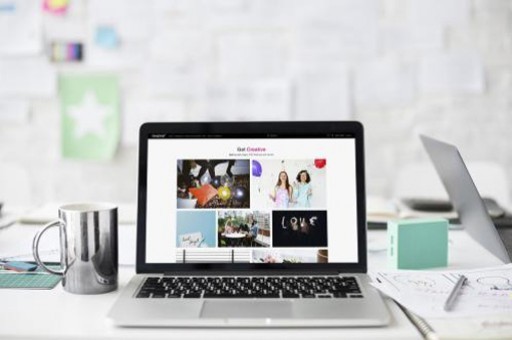
教程4:以此类推,在38单元格里输入(或者复制粘贴后进行修改)公式“=COUNTIF('1'!Z2:Z83,">=590")”即可统计出1班590分以上的人数。
教程5:那么如何统计2班各个分数段的人数呢?只需要将1班已经修改好的公式“=COUNTIF('1'!Z2:Z83,">=590")”中的1'替换成2',即可。如果你在复制粘贴的时候,发现Z2:Z83变成了AA2:AA83,那还有一个办法让他不会发生变化。将Z2:Z83完全替换成$Z$2:$Z$83就可以了。还有统计2班分数段的时候,记得将83改为82哟,因为2班只有81个人哈。朋友如果对你有帮助的话,欢迎常回来看看,小编还会为大家介绍一些EXCEL的其他高级使用技巧。谢谢。
版权声明:本文内容由网络用户投稿,版权归原作者所有,本站不拥有其著作权,亦不承担相应法律责任。如果您发现本站中有涉嫌抄袭或描述失实的内容,请联系我们jiasou666@gmail.com 处理,核实后本网站将在24小时内删除侵权内容。